Windows 11 附带了允许您自动连接到 Wi-Fi 网络的特定功能。如有必要,您可以停止此操作,以便您的 Windows 11 电脑不会自动连接到某些 Wi-Fi 网络。
本文向您展示如何阻止 Windows 11 自动连接到之前连接过的 Wi-Fi 网络。
一旦您配置特定的 Wi-Fi 网络使其不会自动连接,Windows 11 仍将保留您的 无线网络密码 请记住,但当您的 Wi-Fi 网络在范围内时,它不会自动连接。
仅当您手动连接时,您的电脑才会连接到 Wi-Fi 网络。如果您之前已连接到某个设备,则此功能非常有用 公共 Wi-Fi 网络,但不想下次当 Wi-Fi 网络在范围内时自动重新连接。
在 Windows 11 中禁用 WiFi 自动连接
单击右下角的快捷菜单,如有必要,请先断开您不想再次自动连接的活动 Wi-Fi 连接。
然后禁用以下选项:自动连接。此后,将不会自动连接到该 Wi-Fi 网络。
如果您连接到多个 Wi-Fi 网络,请单击每个 Wi-Fi 网络并禁用所有已知网络的“自动连接”选项。
下次,您必须从列表中选择要连接的 Wi-Fi 网络,然后单击“连接”建立 Wi-Fi 连接。
您还可以通过 Windows 设置忘记已知的 Wi-Fi 网络,从而阻止自动连接。
右键单击开始按钮。单击菜单中的“设置”。单击左侧的网络和 Internet。然后单击“Wi-Fi”,然后单击“显示已知网络”。单击您不想自动连接的 Wi-Fi 网络。
然后禁用“自动连接”选项。
阅读更多:
- 在 Windows 11 中查找 WiFi IP 地址。
- WiFi 在 Windows 11 中无法使用。
- 我的笔记本电脑支持 WiFi 2,4GHz 或 5Ghz 吗?
- 阻止 WiFi 网络。
- Wifi 一直断开。
- Windows 11 中的互联网速度很慢。
- Windows 11 中无法使用互联网。
我希望这对你有帮助。感谢您的阅读!

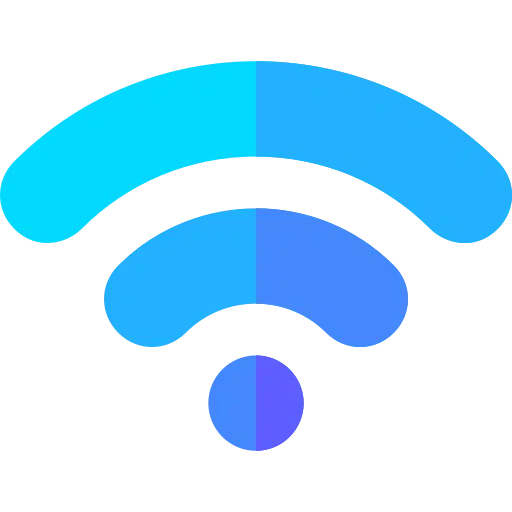
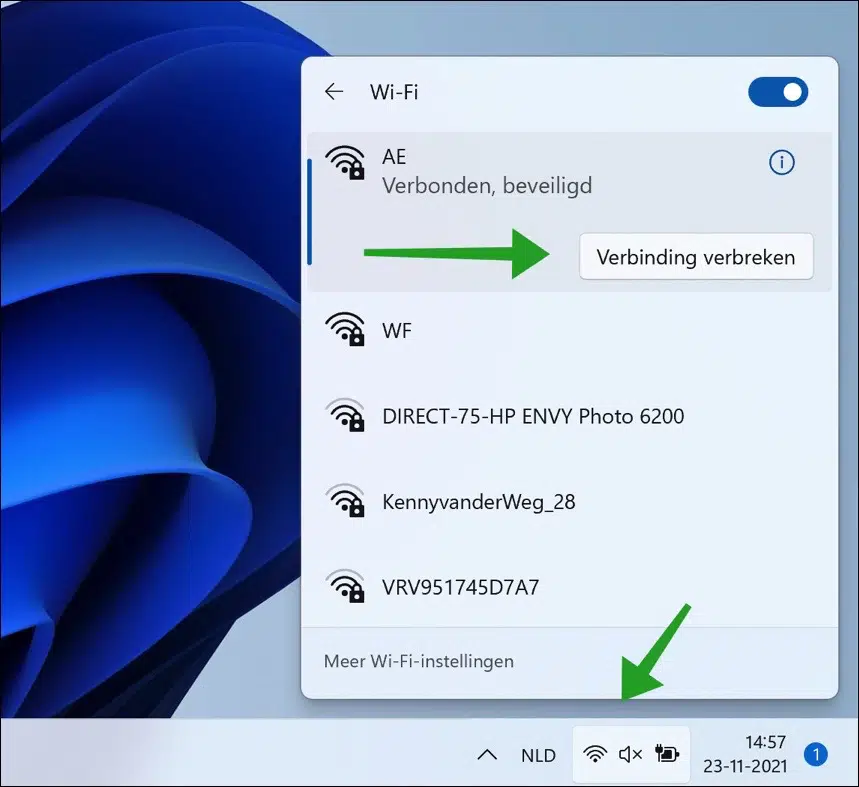
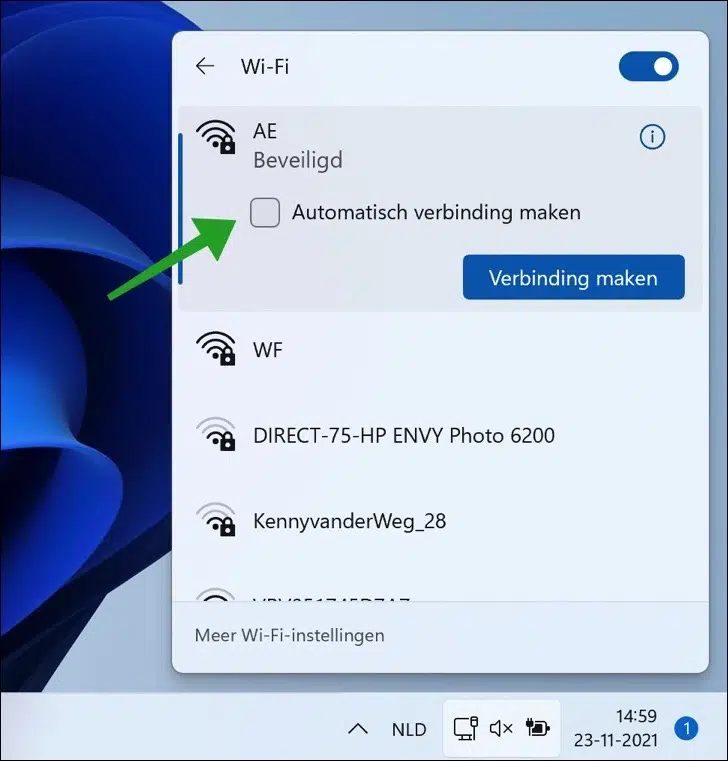
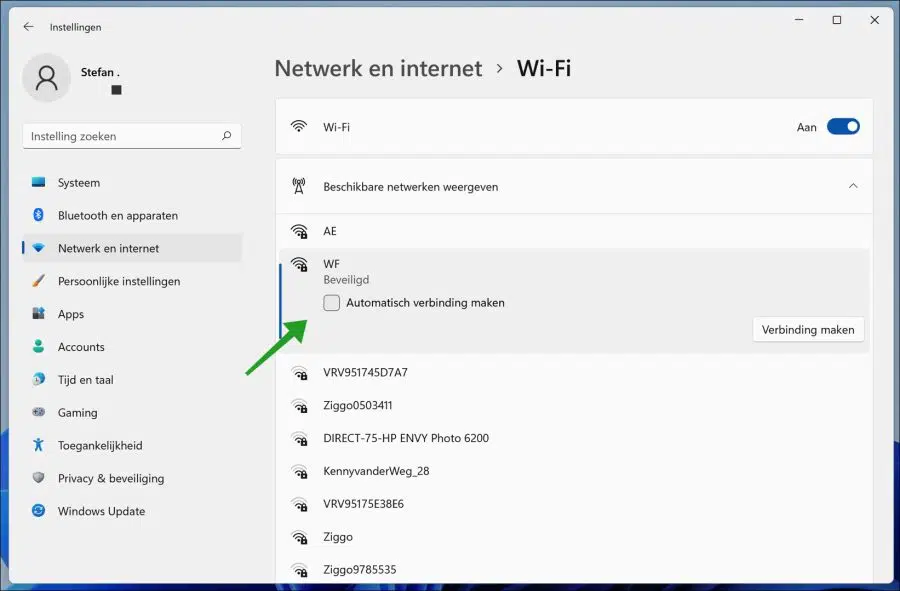
自远古以来就存在于 Windows 中...但它根本不起作用。 Windows 10 有例如设置自动连接它曾经连接过的每个连接的烦人习惯。你可以根据需要多次取消选中该复选框,但 Win10 顽固地不断将其重新打开。
希望它能在 Win11 中正常工作...